Технологии программирования развиваются так, что за всеми не угнаться. Однако переход с одной платформы на другую не составляет иногда особого труда. Установив VS 2019 Community, я решил написать приложение на платформе .Net Core.
Задача экспорта и импорта данных с Microsoft Excel полезна в тех случаях, когда часть работы пользователь выполняет в электронных таблицах, а часть — в среде программирования. Это некоторая альтернатива программированию баз данных (БД), когда пользователь, не владея технологией БД, успешно справляется с табличным процессором.
ПОСТАНОВКА ЗАДАЧИ
Для примера выбрана следующая формулировка задачи: в программе, написанной на C#, вычисляется некоторый переходной процесс — функция y=Y(t), где t — дискретное время. Требуется экспортировать данные в Microsoft Excel и построить его средствами график переходного процесса, при необходимости — сохранить результаты в Excel-файле. Для определенности отмечу, что на компьютере у меня установлен Microsoft Excel 16.0.
РЕШЕНИЕ
Для подключения в проект необходимой библиотеки добавьте ссылку: Проект/Добавить ссылку … /Microsoft Excel 16.0 Object Library. Тогда в Обозревателе решений должны появиться вложенные закладки:
Зависимости
COM
Interop.Microsoft.Office.Core
Interop.Microsoft.Office.Interop.Excel
Платформы
Microsoft.NetCore.App
Теперь для использования библиотеки работы с Excel удобно задать ee псевдоним:
using Excel = Microsoft.Office.Interop.Excel;
Текст консольного приложения на платформе .Net Core приведен ниже:
// Экспорт данных в MS Excel (.NetCore проект)
using System;
using Excel = Microsoft.Office.Interop.Excel;
namespace ExcelOutput
{
class Program
{
static void Main(string[] args)
{
// Экспорт данных в Excel
int n = 50;
double[] Y = new double[n];
Console.WriteLine("Для экспорта данных в Excel нажмите любую клавишу!");
Console.ReadKey();
for (int i = 0; i < n; i++)
Y[i] = 1 - Math.Exp(-i / 10.0);
OutInExcel(Y, n); // Вызов метода
Console.WriteLine("Вы сохранили данные в *.xlsx файле?");
}
// Сохранение данных с построением графика в MS Excel
static void OutInExcel(double [] Y, int n)
{
// Создаём объект - экземпляр нашего приложения
Excel.Application excelApp = new Excel.Application();
// Создаём экземпляр рабочей книги Excel
Excel.Workbook workBook;
// Создаём экземпляр листа Excel
Excel.Worksheet workSheet;
workBook = excelApp.Workbooks.Add();
workSheet = (Excel.Worksheet)workBook.Worksheets.get_Item(1);
// Заполняем первый столбец листа из массива Y[0..n-1]
for (int j = 1; j <= n; j++)
workSheet.Cells[j, 1] = Y[j - 1];
// Вывод текста
Excel.Range rng = workSheet.Range["c1"];
rng.Formula = "Результат";
// Настраиваем линейный график через интерфейсы ChartObjects, ChartObject, Chart, Range
Excel.ChartObjects chartObjs = (Excel.ChartObjects)workSheet.ChartObjects();
Excel.ChartObject chartObj = chartObjs.Add(70, 30, 300, 200);
Excel.Chart xlChart = chartObj.Chart;
string sRange = "A1:A" + n.ToString(); // Вывод в 1 столбец - n чисел
Excel.Range rng2 = workSheet.Range[sRange]; //
// Устанавливаем тип диаграммы
xlChart.ChartType = Excel.XlChartType.xlLineStacked; // тип графика - линейный
// Устанавливаем источник данных (значения от 1 до n)
xlChart.SetSourceData(rng2);
// Открываем созданный excel-файл
excelApp.Visible = true;
excelApp.UserControl = true;
}
}
}
Результат: В MS Excel откроется книга и лист со следующем содержимым:
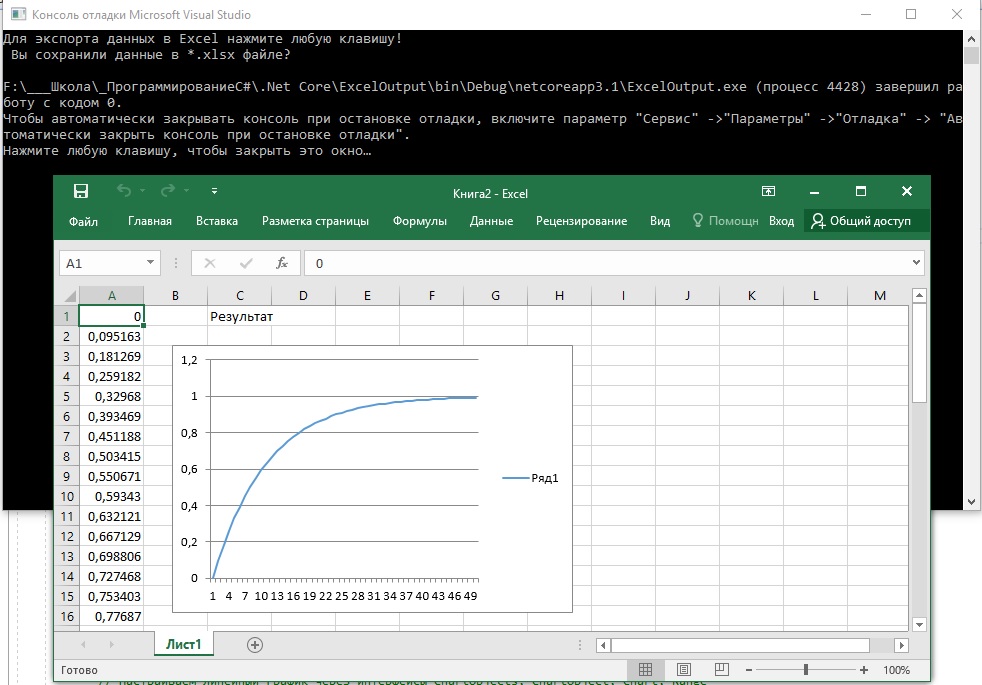
При необходимости результат может быть сохранен в файл с выбранным Вами именем.
Для импорта данных из Excel рассмотрите следующий пример.
NEW: Наш Чат, в котором вы можете обсудить любые вопросы, идеи, поделиться опытом или связаться с администраторами.

|

|

|

|